B r u k e r h å n d b o k Prosessmodul ver. 15
|
|
|
- Ingar Hoff
- 7 år siden
- Visninger:
Transkript
1 B r u k e r h å n d b o k Prosessmodul ver. 15 Copyright 2016 Input Data AS Alle rettigheter er reserverte
2 Innholdsfortegnelse Innholdsfortegnelse 1 1. Innledning 3 2. Før vi går igang Viktige elementer i definisjonen av systemet Bruk av prosessverktøyet i Input Process 4 3. Starte med å bygge opp prosess-strukturen Bygge verdiskapningsprosessen Opprette en prosess i prosesstreet Tegne en prosess Linke en prosess Publisere en prosess 6 4. Beskrive prosessbeskrivelser 6 5. Visning av risikoanalyser 7 Copyright 2016 Input Data AS Side 2 av 7
3 1. Innledning Velkommen til denne dokumentasjonen av Input Process, system for styring av prosesser. Input Process er utviklet etter ISO standardens krav til kvalitetssystemer samt våre kunders tilbakemeldinger vedr. funksjonalitet. Prosessmodulen er fleksibel og er rettet både mot de som ønsker en prosessanalyse av virksomheten og de som ønsker å kontrollere prosesser gjennom registrering av kontrollpunkter. Prosessmodulen er implementert på IPMobile og punkter i prosessen kan identifiseres effektivt gjennom bruk av strekkoder. Spesielt der det skal registreres på kontrollpunkter vil dette være nyttig. ISO 9000 standarden har vært igjennom flere nødvendige revisjoner siden den for første gang ble etablert. Dagens standarder er prosessorienterte med risiko i prosessene som en viktig faktor i analysene. For dere som skal etablere et prosessbasert styringssystem for hele virksomheten vil dere tidlig se at ISOstandarden ikke krever at dere designer prosesser for alle deler av virksomheten. Men nytteverdien av prosesstankegangen vil sannsynligvis føre til at dere utvider antall prosesser og også tar med områder som ikke er direkte påkrevet i standarden. Ved å tenke prosess bringer dere virksomhetens strategier opp på et forståelig nivå noe som letter både den kontinuerlige forbedringen og ikke minst effektiviserer den. For å måle må man forstå, for å forbedre det må man måle det. Og ved å beskrive, tenke igjennom og skriftlig definere sine prosesser vil man langt på vei oppnå dette. Med vennlig hilsen Ron W. Waatsveen Prosjektansvarlig Input Process Input Data AS Copyright 2016 Input Data AS Side 3 av 7
4 2. Før vi går igang Når vi skal definere systemet og prosessene er dette i praksis en strategisk oppgave der prosessene er virksomhetens strategi for å oppnå de ønskede resultatene. Man kan starte med å definere hvilke nøkkelprosesser som skal utgjøre hovedprosessen. Rekkefølgen på de kan vente, men når man jobber med prosessene vil uansett input og output i prosessene være et tema og rekkefølgen blir således gitt. 2.1 Viktige elementer i definisjonen av systemet Forstå hvem som har interesser i den aktuelle prosess. Dette er en kontinuerlig aktivitet for at prosessene skal overleve i organisasjonen og for at den skal oppnå suksess. Mange virksomheter har allerede strategiske målsettinger, men for å øke forståelsen av disse bør man definere prosessene som oppfyller disse målsettingene. Definer organisasjonsstrukturen, gjerne gjennom organisasjonskart. En prosess kan gå gjennom flere avdelinger og er ofte avhengig av disse for å kunne gjennomføres. Revisjon og gjennomgåelse av prosessene må gjøres med jevne mellomrom. Dette er en av hovedaktivitetene i kvalitetsprosessen. Prosessenes ytelse kan avdekkes gjennom målene som er satt for hver KPI. 2.2 Bruk av prosessverktøyet i Input Process Input Process tilbyr et eget verktøy for å designe, linke og beskrive prosesser og andre dokumenter og ressurser. Ved å benytte funksjonen for prosess-struktur når dere bygger opp prosessene får dere en oversiktlig sammenheng mellom disse samt at dere får samlet prosessene på et sted. Prosessenes visning i prosess-strukturen styres av organisasjonstilhørigheten(oth) til prosessene. Denne settes på dokumentkortet som for de øvrige dokumentene i systemet. Dersom en prosess tilhører et selskap og du er logget inn fra et annet vil denne prosessen ikke fremkomme i treet. Dette gjelder da også alle prosesser på nivåene under den aktuelle prosessen. Kravet til dokumenter som kan knyttes inn i en struktur er at malen de er opprettet med er av Kategorien Hovedprosess. Dette betyr at alle typer dokumenter kan benyttes som prosessbeskrivelser, det være seg Visio eller vårt innebygde prosesstegneverktøy eller om du bruker ren Html i den innebygde teksteditoren. Copyright 2016 Input Data AS Side 4 av 7
5 3. Starte med å bygge opp prosess-strukturen I dette kapittelet skal vi ta for oss oppbyggingen av en prosess-struktur med fokus på nøkkelprosesser. Nøkkelprosessene er de prosessene som skaper direkte verdier for virksomheten og kalles ofte også verdiskapningsprosesser. Vi skal ta for oss en top->down tilnærming for oppbyggingen av prosessene, hvilket innebærer at vi starter med å bygge en hovedprosess inneholdende alle verdiskapningsprosessene (nøkkelprosesser). 3.1 Bygge verdiskapningsprosessen Forutsetningene for å opprette prosesser er at det finnes en dokumentmal for prosesser. Denne ligger under maler og opprettes av Administrator. Når du skal opprette en prosess trykker du på nedtrekksmenyen i Dokumentmodul, der du skal velge Nytt dokument og deretter aktuelle mal for prosesser. Mao. det er samme fremgangsmåte for å opprette en prosess som et hvilket som helst annet dokument. Deretter gir du prosessen et navn og trykker på knappen Rediger i dokumentkortet. Du kommer nå inn i prosessmodelleringen og kan starte selve beskrivelsen av prosessen. Når du har ferdigstilt prosessen kan du fra Input Process-menyen i tegneverktøyet velge Publiser, hvis du benytter organisasjonstilhørighet eller prosessen må godkjennes før den kan publiseres må du inn på dokumentkortet og ferdigstille prosessen der. Valget for dokumentkortet finner du også under Input Process-menyen. Prosesstreet er ikke aktivt før denne prosessen er opprettet og de andre underliggende prosessene kan ikke knyttes inn i treet før hovedprosessen er på plass. Når prosessen er opprettet må denne knyttes inn i treet, dette gjøres fra Administration -> Oppsett av sider -> Hovedprosess og velg fra nedtrekkslisten aktuelle prosess. Hovedprosessen må være publisert før denne dukker og i nedtrekkslisten. Når dette er gjennomført vil du se at prosesstreet starter med denne prosessen. Fra nedtrekksmenyen ved Dokumentmodul har du valget Prosesser og det er her du går inn når du nå skal bygge videre på prosesstreet. 3.2 Opprette en prosess i prosesstreet Når hovedprosessen er opprettet og satt opp, vil treet være aktivt og du kan start å bygge dette. Ved å høyre-klikke på hovedprosessen vil du få frem en meny med flere muligheter. Her er en forklaring til menyen: Ny Oppretter en ny prosess under denne Redigere Tar deg til redigeringsmodus og oppretter en ny revisjon Dokumentkortet Tar deg til dokumentkortet Legg til eksisterende Lar deg legge til en eksisterende prosess som er opprettet utenom treet Move UP Endre rekkefølgen Opp Move DOWN Endre rekkefølgen Ned Slette Slette prosessen fra treet (NB Kun fra treet, kan velges igjen ved å velge Legg til eksisterende). Copyright 2016 Input Data AS Side 5 av 7
6 3.3 Tegne en prosess For å opprette en ny prosess velger du valget Ny fra menyen du får opp ved å høyreklikke i prosesstreet. Deretter velger du aktuelle mal (skal være av typen Mxgraph). Og så angir du navnet på prosessen (kan endres senere). Tegneverktøyet skal da komme frem og du kan starte utviklingen. Alle prosesskart har sitt eget dokumentkort på samme måte som øvrige dokumenter i IP og kan nås fra menyen Input Process og Document Card. Dokumentkortet er utførlig beskrevet i brukerhåndboka for dokumentmodulen. Å tegne en prosess er svært enkelt ved at du bare drar og slipper symboler fra venstredelen over i tegnearket. 3.4 Linke en prosess Linkingen gjør du ved å høyreklikke på et symbol og velger Add Link. Her kan du velge mellom Prosesser, Dokumenter osv. Søk opp aktuelle objekt du vil linke til og trykk på den runde knappen til venstre i lista. Linken legges da inn på symbolet med navnet på objektet som navn på symbolet. Prosesser kan tegnes med såkalte svømmebaner som angir ansvaret i prosessen, denne kan du igjen linke til en rolle ved å høyreklikke på Teksten i toppen på svømmebanen og gjenta rutinen vedr. linking. Svømmebaner kan gis liggende eller stående. Ved å ha disse stående vil man sannsynligvis slippe sideveis skrolling dersom prosessen blir avansert med mange symboler. 3.5 Publisere en prosess For å publisere et prosesskart kan du fra menyen Input Process velge Publish. Dersom prosessen krever godkjenning må du gå via dokumentkortet og foreta godkjenningen der før det kan publiseres. Prosessen er tilgjengelig i prosesstreet for den som utvikler prosessen slik at du kan bearbeide denne og se den i prosesstreet før du publiserer. 4. Beskrive prosessbeskrivelser I prosessene kan man beskrive de enkelte aktivitetene uten å måtte gå ut av prosessen. Man kan utvikle hele prosessen med beskrivelse av aktiviteten både mht risiko og kontrollpunkter. Risiko og kontrollpunkter finner man i HACCP-metoden og er en metode for å definere hvilken risiko de enkelte aktivitetene utgjør og sette opp punkter i prosessen man bør ha en kontroll med. Ved å høyreklikke på en prosessboks el. i prosessen kan man velge Process description. Du vil da få opp en vindu med flere faner. Fanene er som følger: 1. Formål Her beskrives aktivitetens formål 2. Metode Forteller hvordan aktiviteten skal gjennomføres 3. Risikoanalyse Vurder hvilken risiko som aktiviteten har. Her du kan du velge mellom mange risikotyper og du kan ha flere risikovurderinger under hver aktivitet. 4. Kontrollmetode Copyright 2016 Input Data AS Side 6 av 7
7 Hvis dere ønsker å kontrollere prosessen kan dere ta metodiske prøver og registrere disse i prosessen. Dette kan gjørs vha strekkode på en smarttelefon eller nettbrett eller registreres direkte i nettleseren. Resultatet fra kontrollene vises grafisk i et linjediagram på webversjonen. Det kan beskrives hvordan denne kontrollen skal gjennomføres, hvem som er ansvarlig, hvor ofte det skal gjøres og event. hvilket utstyr som skal benyttes i kontrollen. Hvis man krysser av for Bruk grenseverdier kan man måle i et øvre og nedre grenseområde. Type kontrollparameter er f.eks. Grader Celsius, PH, cm etc. Korrigerende tiltak er hvilke tiltak som skal gjennomføres dersom verdiene ikke er ok. F.eks. hvis temparaturen er for høy skal det varsles og tiltak som å redusere denne skal iverksettes osv. Se under i punkt Avviksbehandling Her skal du angi hvem som er ansvarlig for lukking av avvik. Den som er angitt her vil også være den som mottar meldinger om at avvik er oppstått. I metode for avviksbehandling beskrives instruksen for avviksbehandling. Legg til avviksmaler er en viktig funksjon dersom du skal bruke kontrollsystemet på en smarttelefon/nettbrett da du her skal velge hvilket avvik som har oppstått. Ved å angi dette via malene kan man begrense valgmulighetene for brukeren. Du må også inn i administrasjonen i IP og opprette strakstiltak for så å knytte disse til aktuelle rapporttyper. Rapporttypene er så knyttet til Avviksmalen og derved får man en liste med strakstiltak å velge mellom på den mobile enheten. På den mobile enheten vil da valgene ved avvik være at man først velger Rapporttype og deretter strakstiltak for så å sende meldingen til Avviksanvsvarlig. Avvikene er mao. mer eller mindre forutsatt og behandlingene vil være å finne ut hvorfor avvik har skjedd til tross for at prosessen er under kontroll. 5. Visning av risikoanalyser Når prosessene er publiserte kan disse sees i portalen via f.eks. prosesstrukturen. Ved å trykke på prosessen i treet kommer denne frem, og ved å trykke på en aktivitet i prosessen vil man få opp hele beskrivelsen med bl.a. risikoanalyser og kontrollpunkt. Du kan da registrere status på aktiviteten og du kan se hvilken vurdering av risikoen som er gjort. Ved å trykke på knappen Risikoanalyse under headeren til prosessen vil du få opp alle risikovurderinger som er foretatt på aktuelle prosess. For å kunne søke i risikoanalyser kan du fra nedtrekksmenyen til venstre for Dokumentmodul i hovedmenyen velge Risikoanalyser. Der kan du i nedtrekksmenyen til høyre velge aktuelle prosess og se alle risikovurderinger. Copyright 2016 Input Data AS Side 7 av 7
B r u k e r h å n d b o k Sjekklistemodul ver. 16
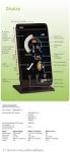 B r u k e r h å n d b o k Sjekklistemodul ver. 16 Copyright 2016 Input Data AS Alle rettigheter er reserverte Innholdsfortegnelse 1. Innledning 3 2. Kriterier for å få tilgang til sjekklister 4 3. Starte
B r u k e r h å n d b o k Sjekklistemodul ver. 16 Copyright 2016 Input Data AS Alle rettigheter er reserverte Innholdsfortegnelse 1. Innledning 3 2. Kriterier for å få tilgang til sjekklister 4 3. Starte
B r u k e r h å n d b o k Prosjektmodul ver. 15
 B r u k e r h å n d b o k Prosjektmodul ver. 15 Copyright 2010 Input Data AS Alle rettigheter er reserverte Innholdsfortegnelse Innholdsfortegnelse 1 1. Innledning 3 2. Komme i gang med et prosjekt 4 2.1
B r u k e r h å n d b o k Prosjektmodul ver. 15 Copyright 2010 Input Data AS Alle rettigheter er reserverte Innholdsfortegnelse Innholdsfortegnelse 1 1. Innledning 3 2. Komme i gang med et prosjekt 4 2.1
B r u k e r h å n d b o k Utstyrs- og kompetansestyring ver. 16
 B r u k e r h å n d b o k Utstyrs- og kompetansestyring ver. 16 Copyright 2016 Input Data AS Alle rettigheter er reserverte Innholdsfortegnelse 1. Innledning... 3 1. Styring av utstyr og materiell... 4
B r u k e r h å n d b o k Utstyrs- og kompetansestyring ver. 16 Copyright 2016 Input Data AS Alle rettigheter er reserverte Innholdsfortegnelse 1. Innledning... 3 1. Styring av utstyr og materiell... 4
Kom i gang med E-Site
 Kom i gang med E-Site - Med E-Site er det enkelt og trygt å redigere dine websider Innhold Side 1 Introduksjon...2 2 Logge inn i adminsider...3 2.1 Fyll inn brukernavn og passord...3 2.2 Glemt passord...3
Kom i gang med E-Site - Med E-Site er det enkelt og trygt å redigere dine websider Innhold Side 1 Introduksjon...2 2 Logge inn i adminsider...3 2.1 Fyll inn brukernavn og passord...3 2.2 Glemt passord...3
Kom i gang med E-Site - Med E-Site er det enkelt og trygt å redigere dine websider
 Kom i gang med E-Site - Med E-Site er det enkelt og trygt å redigere dine websider Innhold Side 1 Introduksjon...2 2 Logge inn i administrasjonsområdet...3 2.1 Fyll inn brukernavn og passord...3 2.2 Glemt
Kom i gang med E-Site - Med E-Site er det enkelt og trygt å redigere dine websider Innhold Side 1 Introduksjon...2 2 Logge inn i administrasjonsområdet...3 2.1 Fyll inn brukernavn og passord...3 2.2 Glemt
B r u k e r h å n d b o k Dokumentmodul ver 8
 B r u k e r h å n d b o k Dokumentmodul ver 8 Copyright 2008 Input Data AS Alle rettigheter er reserverte Innholdsfortegnelse 0. Innledning... 5 0.1 Systembeskrivelse... 6 0.1.1 Adgang til applikasjonen...
B r u k e r h å n d b o k Dokumentmodul ver 8 Copyright 2008 Input Data AS Alle rettigheter er reserverte Innholdsfortegnelse 0. Innledning... 5 0.1 Systembeskrivelse... 6 0.1.1 Adgang til applikasjonen...
B r u k e r h å n d b o k Avviksmodul ver 9.3
 B r u k e r h å n d b o k Avviksmodul ver 9.3 Copyright 2010 Input Data AS Alle rettigheter er reserverte Brukerdokumentasjon Avviksmodul Innholdsfortegnelse Innholdsfortegnelse... 2 1. Innledning... 3
B r u k e r h å n d b o k Avviksmodul ver 9.3 Copyright 2010 Input Data AS Alle rettigheter er reserverte Brukerdokumentasjon Avviksmodul Innholdsfortegnelse Innholdsfortegnelse... 2 1. Innledning... 3
Digitale eller trykte utgaver av håndboken kan i sin helhet distribueres fritt til alle brukere av EPiServer CMS.
 Copyright Denne håndboken er beskyttet av opphavsrettsloven. Endring av innhold eller delvis kopiering av innhold er ikke tillatt uten tillatelse fra opphavsrettsinnehaveren.. Digitale eller trykte utgaver
Copyright Denne håndboken er beskyttet av opphavsrettsloven. Endring av innhold eller delvis kopiering av innhold er ikke tillatt uten tillatelse fra opphavsrettsinnehaveren.. Digitale eller trykte utgaver
Brukermanual - Joomla. Kopiering av materiale fra denne Bonefish manualen for bruk annet sted er ikke tillatt uten avtale 2010 Bonefish.
 Brukermanual - Joomla Bonefish brukermanual - Joomla Gratulerer med ny nettside fra Bonefish. Du er nå blitt eier og administrator for din egen nettside, noe som gir deg visse forpliktelser ovenfor din
Brukermanual - Joomla Bonefish brukermanual - Joomla Gratulerer med ny nettside fra Bonefish. Du er nå blitt eier og administrator for din egen nettside, noe som gir deg visse forpliktelser ovenfor din
Brukerveiledning for hjemmesider
 Hegra Idrettslag Brukerveiledning for hjemmesider En kort innføring for bidragsytere på www.hegrail.no Ivar Friheim 2009-05-18 Innhold Innledning... 3 Nyheter... 3 Sider... 3 Kalenderinnslag... 3 Pålogging...
Hegra Idrettslag Brukerveiledning for hjemmesider En kort innføring for bidragsytere på www.hegrail.no Ivar Friheim 2009-05-18 Innhold Innledning... 3 Nyheter... 3 Sider... 3 Kalenderinnslag... 3 Pålogging...
Følgende «tommelfinger-regler» bør (må) følges:
 Notat Denne «oppskriften» er basert på erfaringer om hva som går bra når en benytter Word til å lage navigasjonsdiagrammer. Det finnes sikkert andre måter som også gir et brukbart resultat. Det er bare
Notat Denne «oppskriften» er basert på erfaringer om hva som går bra når en benytter Word til å lage navigasjonsdiagrammer. Det finnes sikkert andre måter som også gir et brukbart resultat. Det er bare
Legg opp din nye Website raskt og enkelt!
 Legg opp din nye Website raskt og enkelt! Det å bytte fra gammel til ny løsning tar normalt sett ikke lang tid, siden du allerede vet hvordan du ønsker at siden din skal være bygget opp og inneholde. o
Legg opp din nye Website raskt og enkelt! Det å bytte fra gammel til ny løsning tar normalt sett ikke lang tid, siden du allerede vet hvordan du ønsker at siden din skal være bygget opp og inneholde. o
BIM2Share Extended Workspace Brukerveiledning
 side 1/47 BIM2Share Extended Workspace Brukerveiledning BIM2Share Extended Workspace Innholdsfortegnelse 1 Logg inn... 2 2 Aktivere prosjekt... 2 2.1 Angi prosjektets plassering... 3 3 Mapper og filer...
side 1/47 BIM2Share Extended Workspace Brukerveiledning BIM2Share Extended Workspace Innholdsfortegnelse 1 Logg inn... 2 2 Aktivere prosjekt... 2 2.1 Angi prosjektets plassering... 3 3 Mapper og filer...
WordPress for transmark-subsea.com
 WordPress for transmark-subsea.com Nettsiden nås på følgende adresserer: Før lansering: http://transmark.wpengine.com Etter lansering: http://transmark-subsea.com WordPress for transmark-subsea.com Side
WordPress for transmark-subsea.com Nettsiden nås på følgende adresserer: Før lansering: http://transmark.wpengine.com Etter lansering: http://transmark-subsea.com WordPress for transmark-subsea.com Side
Brukermanual. Wordpress» www.karri.no
 Brukermanual Wordpress» www.karri.no http://www.karri.no/wordpress/wp-admin/ LOGG INN PÅ ADMINISTRASJONSPANEL For å logge seg inn på administrasjonspanelet til www.karri.no må linken http://www.karri.no/wordpress/wp-admin/
Brukermanual Wordpress» www.karri.no http://www.karri.no/wordpress/wp-admin/ LOGG INN PÅ ADMINISTRASJONSPANEL For å logge seg inn på administrasjonspanelet til www.karri.no må linken http://www.karri.no/wordpress/wp-admin/
KOMME I GANG 2. Logge på 2. I redigeringsvinduet 3 OVERSIKT OVER KNAPPENE SOM LIGGER ØVERST I REDIGERINGSVINDUET 5
 Innhold KOMME I GANG 2 Logge på 2 I redigeringsvinduet 3 OVERSIKT OVER KNAPPENE SOM LIGGER ØVERST I REDIGERINGSVINDUET 5 Lukk 6 Ny 6 Flytt opp/ Flytt ned 6 Klipp 7 Kopier 7 Lim inn (krysspubliser, ny,
Innhold KOMME I GANG 2 Logge på 2 I redigeringsvinduet 3 OVERSIKT OVER KNAPPENE SOM LIGGER ØVERST I REDIGERINGSVINDUET 5 Lukk 6 Ny 6 Flytt opp/ Flytt ned 6 Klipp 7 Kopier 7 Lim inn (krysspubliser, ny,
Brukerveiledning DFS Grasrot hjemmesider
 Brukerveiledning DFS Grasrot hjemmesider Innholdsfortegnelse Endringslogg... 1 Hva er Grasrot?... 2 Noen eksempler på lag som bruker Grasrot... 2 Bestilling av hjemmesider... 3 Administrer din nye side...
Brukerveiledning DFS Grasrot hjemmesider Innholdsfortegnelse Endringslogg... 1 Hva er Grasrot?... 2 Noen eksempler på lag som bruker Grasrot... 2 Bestilling av hjemmesider... 3 Administrer din nye side...
RiskManager Avvikshåndtering Kurshefte for behandlere
 RiskManager Avvikshåndtering Kurshefte 1 BEHANDLE AVVIK... 4 1.1 Behandler mottar et nytt avvik...4 1.2 Egne notater i avviket...6 1.3 Godkjenn for behandling...7 1.4 Mulighet for overstyring/endring av
RiskManager Avvikshåndtering Kurshefte 1 BEHANDLE AVVIK... 4 1.1 Behandler mottar et nytt avvik...4 1.2 Egne notater i avviket...6 1.3 Godkjenn for behandling...7 1.4 Mulighet for overstyring/endring av
Brukerveiledning. Nye meldal.no
 Brukerveiledning Nye meldal.no av Helga Romundstad januar 2016 Side 1 INNHOLDSFORTEGNELSE 1. Logge på... 3 2. Lage en artikkel... 3 2.1 Åpne Administrasjonspanelet.... 3 2.2 Åpne sidestrukturen... 3 2.3
Brukerveiledning Nye meldal.no av Helga Romundstad januar 2016 Side 1 INNHOLDSFORTEGNELSE 1. Logge på... 3 2. Lage en artikkel... 3 2.1 Åpne Administrasjonspanelet.... 3 2.2 Åpne sidestrukturen... 3 2.3
Grunnleggende brukerveiledning
 Grunnleggende brukerveiledning for Akershus fylkeskommunes statistikkverktøy http://statistikk.akershus-fk.no Utarbeidet av Cathrine Bergjordet, analysestaben, AFK Sist oppdatert 31/8 2012 Finne riktig
Grunnleggende brukerveiledning for Akershus fylkeskommunes statistikkverktøy http://statistikk.akershus-fk.no Utarbeidet av Cathrine Bergjordet, analysestaben, AFK Sist oppdatert 31/8 2012 Finne riktig
Brukerveiledning for administrasjon av travlagenes websider
 Brukerveiledning for administrasjon av travlagenes websider 1. Innloggingsbildet... 3 2. Navigering... 4 2.1 Hvordan navigere til ditt lags sider?... 5 3. Hvordan lage sider på rett sted og publisere de...
Brukerveiledning for administrasjon av travlagenes websider 1. Innloggingsbildet... 3 2. Navigering... 4 2.1 Hvordan navigere til ditt lags sider?... 5 3. Hvordan lage sider på rett sted og publisere de...
Byggeweb Prosjekt Brukerveiledning Arbeidsområdet
 BIM2Share AS Byggeweb Prosjekt Side 1/12 Byggeweb Prosjekt Brukerveiledning Arbeidsområdet Innhold 1 Arbeidsområdet... 2 1.1 Strukturen i arbeidsområdet... 2 1.2 Opplasting av filer... 2 1.3 E-post-varsling
BIM2Share AS Byggeweb Prosjekt Side 1/12 Byggeweb Prosjekt Brukerveiledning Arbeidsområdet Innhold 1 Arbeidsområdet... 2 1.1 Strukturen i arbeidsområdet... 2 1.2 Opplasting av filer... 2 1.3 E-post-varsling
Brukerveiledning for SparTi
 Norsk Bridgeforbund SparTi Brukerveiledning for SparTi Klubbens Hjemmeside 10.10.05 1 Innhold 1) Første gangs bruk av hjemmeside. Oppsett og passord... 3 2) Oppdatering av hjemmeside... 11 3) Forklaring
Norsk Bridgeforbund SparTi Brukerveiledning for SparTi Klubbens Hjemmeside 10.10.05 1 Innhold 1) Første gangs bruk av hjemmeside. Oppsett og passord... 3 2) Oppdatering av hjemmeside... 11 3) Forklaring
Konfirmantmodul integrert i LabOra Portal
 Konfirmantmodul integrert i LabOra Portal Denne modulen gjør det mulig at konfirmantene SELV kan registrere informasjon om seg selv og sine foresatte ved påmelding til konfirmasjon. I tillegg kan det defineres
Konfirmantmodul integrert i LabOra Portal Denne modulen gjør det mulig at konfirmantene SELV kan registrere informasjon om seg selv og sine foresatte ved påmelding til konfirmasjon. I tillegg kan det defineres
1 ECO Archive Hovedadministrasjonsmenyen Lokasjonstreet Jobbe i ECO Archive Lokasjoner Søke etter produkter...
 Brukermanual 1 ECO Archive...3 2 Hovedadministrasjonsmenyen...3 3 Lokasjonstreet...3 4 Jobbe i ECO Archive...4 5 Lokasjoner...5 6 Søke etter produkter...5 7 ECO Plus forespørsler...5 8 Registrere mengdeendringer...6
Brukermanual 1 ECO Archive...3 2 Hovedadministrasjonsmenyen...3 3 Lokasjonstreet...3 4 Jobbe i ECO Archive...4 5 Lokasjoner...5 6 Søke etter produkter...5 7 ECO Plus forespørsler...5 8 Registrere mengdeendringer...6
Manual for PENDULUM MUSIKER WEBSIDE
 Manual for PENDULUM MUSIKER WEBSIDE Nordisk Design - 02/05-2011 INNHOLDSFORTEGNELSE VELKOMMEN TIL WORDPRESS s. 3 MENYFUNKSJONER s. 3-4 LEGGE TIL/ENDRE BLOGGINNLEGG s. 5-6 LEGGE TIL/ENDRE SIDER s. 7 WIDGETS/MENYER
Manual for PENDULUM MUSIKER WEBSIDE Nordisk Design - 02/05-2011 INNHOLDSFORTEGNELSE VELKOMMEN TIL WORDPRESS s. 3 MENYFUNKSJONER s. 3-4 LEGGE TIL/ENDRE BLOGGINNLEGG s. 5-6 LEGGE TIL/ENDRE SIDER s. 7 WIDGETS/MENYER
WordPress.com: Enkel bruksanvisning for blogging
 WordPress.com: Enkel bruksanvisning for blogging TIPS: Søk frem eventuelle bilder og lenker du skal benytte før du begynner å blogge. Eller arbeid med flere vinduer (eller faner) av nettleseren åpen samtidig.
WordPress.com: Enkel bruksanvisning for blogging TIPS: Søk frem eventuelle bilder og lenker du skal benytte før du begynner å blogge. Eller arbeid med flere vinduer (eller faner) av nettleseren åpen samtidig.
KOMME I GANG 3. Logge på 3. I redigeringsvinduet 4 OVERSIKT OVER KNAPPENE SOM LIGGER ØVERST I REDIGERINGSVINDUET 6
 Innhold KOMME I GANG 3 Logge på 3 I redigeringsvinduet 4 OVERSIKT OVER KNAPPENE SOM LIGGER ØVERST I REDIGERINGSVINDUET 6 Lukk 7 Ny 7 Flytt opp/ Flytt ned 7 Klipp 8 Kopier 8 Lim inn (krysspubliser, ny,
Innhold KOMME I GANG 3 Logge på 3 I redigeringsvinduet 4 OVERSIKT OVER KNAPPENE SOM LIGGER ØVERST I REDIGERINGSVINDUET 6 Lukk 7 Ny 7 Flytt opp/ Flytt ned 7 Klipp 8 Kopier 8 Lim inn (krysspubliser, ny,
Velkommen som administrator av Kommune24:7. I en rekke av skjermdialogene kan det gjøres lokale tilpasninger.
 Brukerveiledning Kommune24:7 Administrator Velkommen som administrator av Kommune24:7. I en rekke av skjermdialogene kan det gjøres lokale tilpasninger. Vi vil i denne brukerveiledningen ta for oss de
Brukerveiledning Kommune24:7 Administrator Velkommen som administrator av Kommune24:7. I en rekke av skjermdialogene kan det gjøres lokale tilpasninger. Vi vil i denne brukerveiledningen ta for oss de
Side 1. Sniggabo CMS brukermanual rev. 2
 Side 1 Sniggabo CMS brukermanual rev. 2 INNHOLDSFORTEGNELSE Logg inn... 3 Menylinje... 3 Artikkelliste... 4 Ny artikkel... 5 Aktiviteter... 8 Rediger aktivitet... 9 Dokumenter... 9 Nytt dokument... 10
Side 1 Sniggabo CMS brukermanual rev. 2 INNHOLDSFORTEGNELSE Logg inn... 3 Menylinje... 3 Artikkelliste... 4 Ny artikkel... 5 Aktiviteter... 8 Rediger aktivitet... 9 Dokumenter... 9 Nytt dokument... 10
Brukerveiledning. for Postens Pensjonistforbunds webside. for avdelinger. Utgave Karl Gudmund Helland, avd.
 Brukerveiledning for Postens Pensjonistforbunds webside for avdelinger Utgave 004 08.05.2017 Karl Gudmund Helland, avd. Sunnmøre Start en nettleser 2 Pålogging for å redigere avdelingens nettside 2 Skifte
Brukerveiledning for Postens Pensjonistforbunds webside for avdelinger Utgave 004 08.05.2017 Karl Gudmund Helland, avd. Sunnmøre Start en nettleser 2 Pålogging for å redigere avdelingens nettside 2 Skifte
WWW.POLARPRODUKSJON.NO
 GUIDE RSHL.NO Av Fredrik Mediå Oppgraderingen av nettstedet RSHL.NO har ført til at det kan oppstå en del spørsmål og forvirringer rundt hvordan forskjellige elementer fungerer. Denne guiden skal fungere
GUIDE RSHL.NO Av Fredrik Mediå Oppgraderingen av nettstedet RSHL.NO har ført til at det kan oppstå en del spørsmål og forvirringer rundt hvordan forskjellige elementer fungerer. Denne guiden skal fungere
Oppsett og parametere i Budsjettmodulen I FENISTRA EIENDOM
 Fenistra as Sandakervn. 138 N-0485 Oslo P.b. 4609 N-0405 Oslo Phone 22 02 08 30 Fax 22 02 08 31 Org.nr 967 82 2760 Arbeide med : Oppsett og parametere i Budsjettmodulen I FENISTRA EIENDOM Dokument kontroll
Fenistra as Sandakervn. 138 N-0485 Oslo P.b. 4609 N-0405 Oslo Phone 22 02 08 30 Fax 22 02 08 31 Org.nr 967 82 2760 Arbeide med : Oppsett og parametere i Budsjettmodulen I FENISTRA EIENDOM Dokument kontroll
Gruppeaktiviteter. En oversikt over all aktivitet relatert til grupper
 Gruppeaktiviteter En oversikt over all aktivitet relatert til grupper Oppdatert 02.04.2012 EXTENSOR AS Telefon: 75 53 33 00 E-post: firmapost@extensor.no WEB: www.extensor.no Side 1 av 11 Gruppeaktiviteter
Gruppeaktiviteter En oversikt over all aktivitet relatert til grupper Oppdatert 02.04.2012 EXTENSOR AS Telefon: 75 53 33 00 E-post: firmapost@extensor.no WEB: www.extensor.no Side 1 av 11 Gruppeaktiviteter
Brukerveiledning. for Postens Pensjonistforbunds webside. for avdelinger. Utgave Karl Gudmund Helland, avd.
 Brukerveiledning for Postens Pensjonistforbunds webside for avdelinger Utgave 002 03.05.2017 Karl Gudmund Helland, avd. Sunnmøre Start en nettleser 2 Pålogging for å redigere avdelingens nettside 2 Skifte
Brukerveiledning for Postens Pensjonistforbunds webside for avdelinger Utgave 002 03.05.2017 Karl Gudmund Helland, avd. Sunnmøre Start en nettleser 2 Pålogging for å redigere avdelingens nettside 2 Skifte
Hvordan slette midlertidige filer i Java kontrollpanel
 Hvordan slette midlertidige filer i Java kontrollpanel For Windows XP 1. Lukk Internet Explorer eller andre nettlesere 2. Klikk på Start Innstillinger Kontrollpanel: 3. Et nytt vindu vises, finn Java/Java
Hvordan slette midlertidige filer i Java kontrollpanel For Windows XP 1. Lukk Internet Explorer eller andre nettlesere 2. Klikk på Start Innstillinger Kontrollpanel: 3. Et nytt vindu vises, finn Java/Java
KF Lokal personalhåndbok - brukerveiledning for redaktør
 KF Lokal personalhåndbok - brukerveiledning for redaktør Innhold 1. KF Lokal personalhåndbok og KF Infoserie... 2 2 Din rolle - Redaktør... 4 3 Skriv lokal tekst... 4 4 Lag lenker i lokal tekst... 6 5.
KF Lokal personalhåndbok - brukerveiledning for redaktør Innhold 1. KF Lokal personalhåndbok og KF Infoserie... 2 2 Din rolle - Redaktør... 4 3 Skriv lokal tekst... 4 4 Lag lenker i lokal tekst... 6 5.
Beskrivelse av skjermbilder og funksjoner i PayBack SingelUser.
 Beskrivelse av skjermbilder og funksjoner i PayBack SingelUser. 00. PayBack startes ved innlogging til Zylin's webserver. Brukernavn og passord er satt opp etter informasjonen fra webformularet. Adressen
Beskrivelse av skjermbilder og funksjoner i PayBack SingelUser. 00. PayBack startes ved innlogging til Zylin's webserver. Brukernavn og passord er satt opp etter informasjonen fra webformularet. Adressen
UMW Templates Definisjoner standard funksjonalitet
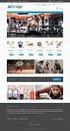 UMW Templates Definisjoner standard funksjonalitet Innhold Standard rabatt funksjonalitet... 1 Prosentvis eller pris rabatt... 2 Rabatt periode... 6 Sett aktiv periode ved å velge fra og til datoer på
UMW Templates Definisjoner standard funksjonalitet Innhold Standard rabatt funksjonalitet... 1 Prosentvis eller pris rabatt... 2 Rabatt periode... 6 Sett aktiv periode ved å velge fra og til datoer på
SpotGuard brukermanual. Brukermanual SpotGuard
 Brukermanual SpotGuard Introduksjon SpotGuard er en unik kompinasjon av GSM og Radio (FR)-teknologi og systemet har verdensomspennende dekning. SpotGuard er webbasert og således tilgjengelig via PC, smarttelefoner
Brukermanual SpotGuard Introduksjon SpotGuard er en unik kompinasjon av GSM og Radio (FR)-teknologi og systemet har verdensomspennende dekning. SpotGuard er webbasert og således tilgjengelig via PC, smarttelefoner
B r u k e r h å n d b o k Avviksmodul ver. 16
 B r u k e r h å n d b o k Avviksmodul ver. 16 Copyright 2016 Input Data AS Alle rettigheter er reserverte Innholdsfortegnelse 1. Innledning... 3 2. Avviksprosessen... 4 2.1 Registreringen... 5 2.1.0 Avviksmaler...
B r u k e r h å n d b o k Avviksmodul ver. 16 Copyright 2016 Input Data AS Alle rettigheter er reserverte Innholdsfortegnelse 1. Innledning... 3 2. Avviksprosessen... 4 2.1 Registreringen... 5 2.1.0 Avviksmaler...
ebudbok Elektronisk budbok på PDA Registrering av gangrekkefølge på web http://www.budbok.no
 ebudbok Elektronisk budbok på PDA Registrering av gangrekkefølge på web http://www.budbok.no Rev. 2.0 Når du har logget inn på forsiden med brukernavn og passord, kommer du til en side lik den over. Oppe
ebudbok Elektronisk budbok på PDA Registrering av gangrekkefølge på web http://www.budbok.no Rev. 2.0 Når du har logget inn på forsiden med brukernavn og passord, kommer du til en side lik den over. Oppe
Velkommen til Creo Portal Kom i gang! Hvordan logge meg på? Oversikt over administrasjonssidene Sideoppsett...
 BRUKERVEILEDNING Juni 2012 INNHOLD Velkommen til Creo Portal... 1 Kom i gang!... 1 Hvordan logge meg på?... 1 Oversikt over administrasjonssidene... 1 Sideoppsett... 3 Hvordan opprette et nytt menypunkt?...
BRUKERVEILEDNING Juni 2012 INNHOLD Velkommen til Creo Portal... 1 Kom i gang!... 1 Hvordan logge meg på?... 1 Oversikt over administrasjonssidene... 1 Sideoppsett... 3 Hvordan opprette et nytt menypunkt?...
På denne måten har man til enhver tid full oversikt over hvem som har tilgang til hvilke deler av programmet.
 SIKKERHET I ONIX PERSONNEL Onix Personnel inneholder en egen sikkerhetsmodul hvor formålet er å 1) Vedlikeholde brukergrupper og brukere 2) Administrere tilgang for den enkelte brukergruppe eller bruker.
SIKKERHET I ONIX PERSONNEL Onix Personnel inneholder en egen sikkerhetsmodul hvor formålet er å 1) Vedlikeholde brukergrupper og brukere 2) Administrere tilgang for den enkelte brukergruppe eller bruker.
BIM2Share Extended Workspace Brukerveiledning
 side 1/51 BIM2Share Extended Workspace Brukerveiledning BIM2Share Extended Workspace Innholdsfortegnelse 1 Logg inn... 2 2 Aktivere prosjekt... 3 2.1 Angi prosjektets plassering... 4 3 Mapper og filer...
side 1/51 BIM2Share Extended Workspace Brukerveiledning BIM2Share Extended Workspace Innholdsfortegnelse 1 Logg inn... 2 2 Aktivere prosjekt... 3 2.1 Angi prosjektets plassering... 4 3 Mapper og filer...
Brukerveiledning for Vesuv
 Brukerveiledning for Vesuv Innhold Pålogging... 3 Registrering av ny bruker... 3 Glemt passord... 4 Startsiden... 5 Nytt utbrudd... 6 Nedtrekksmenyer... 6 Obligatoriske felt... 7 Spørsmål vises og fjernes...
Brukerveiledning for Vesuv Innhold Pålogging... 3 Registrering av ny bruker... 3 Glemt passord... 4 Startsiden... 5 Nytt utbrudd... 6 Nedtrekksmenyer... 6 Obligatoriske felt... 7 Spørsmål vises og fjernes...
Brukermanual til Domenia Norges adminløsning
 Brukermanual til Domenia Norges adminløsning 1. Login For å logge inn på løsningen din skriver du inn domenenavnet ditt og /siteadmin (f.eks www.domenia.no/siteadmin ). Skriv inn brukernavn og passord
Brukermanual til Domenia Norges adminløsning 1. Login For å logge inn på løsningen din skriver du inn domenenavnet ditt og /siteadmin (f.eks www.domenia.no/siteadmin ). Skriv inn brukernavn og passord
Generell brukerveiledning for Elevportalen
 Generell brukerveiledning for Elevportalen Denne elevportalen er best egnet i nettleseren Internett Explorer. Dersom du opplever kompatibilitets-problemer kan det skyldes at du bruker en annen nettleser.
Generell brukerveiledning for Elevportalen Denne elevportalen er best egnet i nettleseren Internett Explorer. Dersom du opplever kompatibilitets-problemer kan det skyldes at du bruker en annen nettleser.
Turnus. Brukermanual - Turnus. Ansatte og turnus
 Turnus For å komme i gang med Turnus- verktøyet i MyKid, må barnehagen først sette opp de ulike vakt- tidene dere bruker. Gå til fanen Administrasjon - > Turnus: Skriv inn en Kode (for eks T for tidligvakt,
Turnus For å komme i gang med Turnus- verktøyet i MyKid, må barnehagen først sette opp de ulike vakt- tidene dere bruker. Gå til fanen Administrasjon - > Turnus: Skriv inn en Kode (for eks T for tidligvakt,
Spørreundersøkelser. [Oppdatert av Daniel Gjestvang]
![Spørreundersøkelser. [Oppdatert av Daniel Gjestvang] Spørreundersøkelser. [Oppdatert av Daniel Gjestvang]](/thumbs/92/108803786.jpg) Spørreundersøkelser [Oppdatert 26.04.2018 av Daniel Gjestvang] Formålet med spørreundersøkelsesmodulen er å gi BHT-ene et godt verktøy for å opprette egne spørreundersøkelser med en tilhørende sluttrapport.
Spørreundersøkelser [Oppdatert 26.04.2018 av Daniel Gjestvang] Formålet med spørreundersøkelsesmodulen er å gi BHT-ene et godt verktøy for å opprette egne spørreundersøkelser med en tilhørende sluttrapport.
Argus Web-App. Håndboken på web. Enkelt og intelligent!
 Argus Web-App Håndboken på web Enkelt og intelligent! post@argus.no Tlf.: 35 50 51 52 www.argus.no Hva er Argus-håndboken på Web? Nå kan du lese håndboken på telefon eller nettbrett. Argus har valgt å
Argus Web-App Håndboken på web Enkelt og intelligent! post@argus.no Tlf.: 35 50 51 52 www.argus.no Hva er Argus-håndboken på Web? Nå kan du lese håndboken på telefon eller nettbrett. Argus har valgt å
I denne veiledningen skal vi gå igjennom de forskjellige funksjonene som. For å gå til abonnementet ditt klikker du på den blå fanen "Abonnement":
 Administrere abonnementet I denne veiledningen skal vi gå igjennom de forskjellige funksjonene som er tilgjengelige for administrator av et abonnement på web. 1 Gå til abonnementet ditt For å gå til abonnementet
Administrere abonnementet I denne veiledningen skal vi gå igjennom de forskjellige funksjonene som er tilgjengelige for administrator av et abonnement på web. 1 Gå til abonnementet ditt For å gå til abonnementet
Nasjonalt overvåkingsprogram for rovvilt (www.rovdata.no) Versjon 12.01.2015
 GPS og Rovbase Nasjonalt overvåkingsprogram for rovvilt (www.rovdata.no) Versjon 12.01.2015 Denne instruksen inneholder en beskrivelse av hvordan GPS sporlogger skal overføres til Rovbase 3.0. Sammendrag
GPS og Rovbase Nasjonalt overvåkingsprogram for rovvilt (www.rovdata.no) Versjon 12.01.2015 Denne instruksen inneholder en beskrivelse av hvordan GPS sporlogger skal overføres til Rovbase 3.0. Sammendrag
Omsetningsdatabasen i Fenistra Eiendom
 Fenistra as Sandakervn. 138 N-0485 Oslo P.b. 4609 N-0405 Oslo Phone 22 02 08 30 Fax 22 02 08 31 Org.nr 967 82 2760 www.fenistra.no Arbeide med Omsetningsdatabasen i Fenistra Eiendom Dokumentkontroll Versjon:
Fenistra as Sandakervn. 138 N-0485 Oslo P.b. 4609 N-0405 Oslo Phone 22 02 08 30 Fax 22 02 08 31 Org.nr 967 82 2760 www.fenistra.no Arbeide med Omsetningsdatabasen i Fenistra Eiendom Dokumentkontroll Versjon:
LEGG TIL NY AVTALE. Etikett: Fargekode som gjør det lettere å se i kalenderen hvilken avtaletype det er. Du kan velge flere etiketter på en avtale.
 LEGG TIL NY AVTALE For lage en ny avtale i kalenderen går du inn i kalendermodulen. Trykk deretter på den gulen knappen Vinduet nedenfor kommer da opp. Emne: Hva avtalen gjelder. Dette feltet er obligatorisk.
LEGG TIL NY AVTALE For lage en ny avtale i kalenderen går du inn i kalendermodulen. Trykk deretter på den gulen knappen Vinduet nedenfor kommer da opp. Emne: Hva avtalen gjelder. Dette feltet er obligatorisk.
Her er en enkel bruksanvisning på administrasjonspanelet til hjemmesiden din på QTSystems.
 Her er en enkel bruksanvisning på administrasjonspanelet til hjemmesiden din på QTSystems. Redigert 10.februar 2010. For at det skal bli lettere å lese denne manualen kan du justere størrelsen på dette
Her er en enkel bruksanvisning på administrasjonspanelet til hjemmesiden din på QTSystems. Redigert 10.februar 2010. For at det skal bli lettere å lese denne manualen kan du justere størrelsen på dette
Antenor Risk Management System (ARMS) Brukermanual
 Antenor Risk Management System (ARMS) Brukermanual En beskrivelse av Antenor og Antenor Risk Management System (ARMS). Dokumentet vil beskrive firma, grunnleggende firmafilosofi og teknologisk plattform.
Antenor Risk Management System (ARMS) Brukermanual En beskrivelse av Antenor og Antenor Risk Management System (ARMS). Dokumentet vil beskrive firma, grunnleggende firmafilosofi og teknologisk plattform.
BIM2Share AS BIM2Share Kommentering & Signering uten roller Brukerveiledning
 side 1/13 BIM2Share AS BIM2Share Kommentering & Signering uten roller Brukerveiledning BIM2Share Kommentering & Signering V2.1 Innholdsfortegnelse 1 Grunnleggende... 2 1.1 Modulens oppsett... 3 1.2 Tittellinje...
side 1/13 BIM2Share AS BIM2Share Kommentering & Signering uten roller Brukerveiledning BIM2Share Kommentering & Signering V2.1 Innholdsfortegnelse 1 Grunnleggende... 2 1.1 Modulens oppsett... 3 1.2 Tittellinje...
Brukerdokumentasjon for LabOra portal - forfattere
 Brukerdokumentasjon for LabOra portal - forfattere Skin: Dnnbest-Grey-Skin1024 Skin: Metro7 Custom LabOra web-portal er et web-basert publiseringsprogram for publisering av informasjon på hjemmesider.
Brukerdokumentasjon for LabOra portal - forfattere Skin: Dnnbest-Grey-Skin1024 Skin: Metro7 Custom LabOra web-portal er et web-basert publiseringsprogram for publisering av informasjon på hjemmesider.
Elektronisk Kvalitetshåndbok på Web
 Hjelp for Elektronisk Kvalitetshåndbok 2.1x - Veiledninger Web Elektronisk Kvalitetshåndbok på Web Med EK Web jobber en rett mot databasen og de originale dokumentene. Det betyr at i det øyeblikk et dokument
Hjelp for Elektronisk Kvalitetshåndbok 2.1x - Veiledninger Web Elektronisk Kvalitetshåndbok på Web Med EK Web jobber en rett mot databasen og de originale dokumentene. Det betyr at i det øyeblikk et dokument
Brukermanual For app.minmemoria.no
 Brukermanual For app.minmemoria.no For videomanual: søk etter MinMemoria App på www.youtube.com Velkommen! Memoria er en digital minnebok og en plattform for sosial kommunikasjon mellom familier, helsepersonell
Brukermanual For app.minmemoria.no For videomanual: søk etter MinMemoria App på www.youtube.com Velkommen! Memoria er en digital minnebok og en plattform for sosial kommunikasjon mellom familier, helsepersonell
Tema: Fravær, karakterer, anmerkninger
 Tema: Fravær, karakterer, anmerkninger Fronter 92 Dette heftet er produsert av Fronter as www.fronter.com Heftet kan kun kopieres eller distribueres elektronisk ifølge kontrakt eller avtale med Nytt i
Tema: Fravær, karakterer, anmerkninger Fronter 92 Dette heftet er produsert av Fronter as www.fronter.com Heftet kan kun kopieres eller distribueres elektronisk ifølge kontrakt eller avtale med Nytt i
Brukerveiledning Webline Portal for E-post Bedrift/E-post Basis
 Brukerveiledning Webline Portal for E-post Bedrift/E-post Basis Innholdsfortegnelse 1 PÅLOGGING...4 1.1 Ny bruker...6 1.2 Endre bruker...9 1.2.1 Endre produkttype fra E-post basis til E-post bedrift...10
Brukerveiledning Webline Portal for E-post Bedrift/E-post Basis Innholdsfortegnelse 1 PÅLOGGING...4 1.1 Ny bruker...6 1.2 Endre bruker...9 1.2.1 Endre produkttype fra E-post basis til E-post bedrift...10
Hjemmesidemanual. Innholdsfortegnelse. Notater: - 1 -
 Hjemmesidemanual Innholdsfortegnelse Pålogging... - 2 - Logg på din hjemmeside og generell support info... - 2 - Kontrollpanel... - 3 - Oppdatering av profil opplysninger... - 3 - Meny... - 4 - Menypunkter...
Hjemmesidemanual Innholdsfortegnelse Pålogging... - 2 - Logg på din hjemmeside og generell support info... - 2 - Kontrollpanel... - 3 - Oppdatering av profil opplysninger... - 3 - Meny... - 4 - Menypunkter...
Kursing i nye ne+sider. Administratorer
 Kursing i nye ne+sider Administratorer Innhold Legge 6l brukerroller Håndtere brukere Redigere moduler Legge 6l ny modul Legge 6l eksisterende modul Sle+e moduler Hente opp moduler og sider fra papirkurven
Kursing i nye ne+sider Administratorer Innhold Legge 6l brukerroller Håndtere brukere Redigere moduler Legge 6l ny modul Legge 6l eksisterende modul Sle+e moduler Hente opp moduler og sider fra papirkurven
1 Innholdsfortegnelse
 1 Innholdsfortegnelse 1 INNHOLDSFORTEGNELSE 2 2 HVORDAN LEGGE UT INFORMASJON PÅ LAGSSIDENE? 3 2.1 Hvordan legge til link til ett dokument i websiden? 7 3 HVORDAN LEGGE UT EN NYHET SOM SKAL PUBLISERES PÅ
1 Innholdsfortegnelse 1 INNHOLDSFORTEGNELSE 2 2 HVORDAN LEGGE UT INFORMASJON PÅ LAGSSIDENE? 3 2.1 Hvordan legge til link til ett dokument i websiden? 7 3 HVORDAN LEGGE UT EN NYHET SOM SKAL PUBLISERES PÅ
Rollebasert tilgangskontroll i TakeCargo WEB (RBAC Role Based Access Controll)
 Brukerveiledning Rollebasert i TakeCargo WEB (RBAC Role Based Access Controll) Konfigurering av organisasjonsstruktur, organisasjonsenheter, brukere og bruker, samt hvilke roller de skal spille. Tilgang
Brukerveiledning Rollebasert i TakeCargo WEB (RBAC Role Based Access Controll) Konfigurering av organisasjonsstruktur, organisasjonsenheter, brukere og bruker, samt hvilke roller de skal spille. Tilgang
Hakadal ILs nye nettsider våren 2013
 Hakadal ILs nye nettsider våren 2013 Enkel bruksanvisning for registrerte brukere Hakadal ILs nye nettsideløsning som ble tatt i bruk ved påsketider (Joomla) gir gode muligheter for at mange skal kunne
Hakadal ILs nye nettsider våren 2013 Enkel bruksanvisning for registrerte brukere Hakadal ILs nye nettsideløsning som ble tatt i bruk ved påsketider (Joomla) gir gode muligheter for at mange skal kunne
Brukermanual for nettpublisering. frivilligsentral.no
 Brukermanual for nettpublisering frivilligsentral.no Innholdsfortegnelse Introduksjon 3 1 - Innlogging 4 1.1 - Logge inn 4 1.1 - Logge ut 4 2 - Grensesnitt 5 2.1 - Menyfelt 5 2.2-3 - Opprette, lagre og
Brukermanual for nettpublisering frivilligsentral.no Innholdsfortegnelse Introduksjon 3 1 - Innlogging 4 1.1 - Logge inn 4 1.1 - Logge ut 4 2 - Grensesnitt 5 2.1 - Menyfelt 5 2.2-3 - Opprette, lagre og
Brukerveiledning. 1. Innlogging arki-ban.no
 Innholdsfortegnelse 1. Innlogging arki-ban.no... 2 2. Lage en ny prosjekgruppe side / submenu... 3 3. Legg til ny prosjekt, endre eller fjerne... 7 4. Legg til ny bruker som kan styre hele eller en del
Innholdsfortegnelse 1. Innlogging arki-ban.no... 2 2. Lage en ny prosjekgruppe side / submenu... 3 3. Legg til ny prosjekt, endre eller fjerne... 7 4. Legg til ny bruker som kan styre hele eller en del
Guri Kjørven, ISO 9001:2015 LEDELSESSYSTEMER FOR KVALITET
 Guri Kjørven, 2015-12-02 ISO 9001:2015 LEDELSESSYSTEMER FOR KVALITET ISO 9001 hadde behov for endring for å: tilpasse seg til en verden i endring forbedre en organisasjons evne til å tilfredsstille kundens
Guri Kjørven, 2015-12-02 ISO 9001:2015 LEDELSESSYSTEMER FOR KVALITET ISO 9001 hadde behov for endring for å: tilpasse seg til en verden i endring forbedre en organisasjons evne til å tilfredsstille kundens
Nedlasting av SCRIBUS og installasjon av programmet
 Nedlasting av SCRIBUS og installasjon av programmet Laget for BODØ FRIMERKEKLUBB av Sten Isaksen Versjon 06.01.2018 1 Før du laster ned Scribus: Du må vite hvilken versjon av Windows du har, sannsynligvis
Nedlasting av SCRIBUS og installasjon av programmet Laget for BODØ FRIMERKEKLUBB av Sten Isaksen Versjon 06.01.2018 1 Før du laster ned Scribus: Du må vite hvilken versjon av Windows du har, sannsynligvis
Administrasjons manual
 Koble til siden Koble til siden ved å taste http://localhost/ eller http://217.14.6.128/ i webleseren. (Disse adressene med IPadresse gjelder kun for der serveren står nå) Logge inn som administrator For
Koble til siden Koble til siden ved å taste http://localhost/ eller http://217.14.6.128/ i webleseren. (Disse adressene med IPadresse gjelder kun for der serveren står nå) Logge inn som administrator For
Brukerveiledning. for Postens Pensjonistforbunds webside. for avdelinger. Utgave Karl Gudmund Helland, avd.
 Brukerveiledning for Postens Pensjonistforbunds webside for avdelinger Utgave 005 27.10.2017 Karl Gudmund Helland, avd. Sunnmøre 1. Start en nettleser 2 2. Pålogging for å redigere avdelingens nettside
Brukerveiledning for Postens Pensjonistforbunds webside for avdelinger Utgave 005 27.10.2017 Karl Gudmund Helland, avd. Sunnmøre 1. Start en nettleser 2 2. Pålogging for å redigere avdelingens nettside
BRUKERVEILEDNING AMESTO DOCARC DATO: 26.03.14
 BRUKERVEILEDNING AMESTO DOCARC DATO: 26.03.14 Innhold 1. Generelt... 3 2. DocArc Admin... 5 2.1 Rettigheter... 5 2.2 Definer ny strukturmal... 5 2.2.1 Opprett struktur... 5 2.2.2 Legg til mapper og undermapper...
BRUKERVEILEDNING AMESTO DOCARC DATO: 26.03.14 Innhold 1. Generelt... 3 2. DocArc Admin... 5 2.1 Rettigheter... 5 2.2 Definer ny strukturmal... 5 2.2.1 Opprett struktur... 5 2.2.2 Legg til mapper og undermapper...
Brukermanual. Support: Skytterkontoret Tlf: 02419, tast 2 support@dfs.no http://www.dfs.no/support. Velkommen til EPI-Server 7.
 Velkommen til EPI-Server 7.5 (CMS) Levert av Skytterkontoret. EPI-Server 7.5 (CMS 7.5) er et publiseringssystem som gjør det enkelt for deg å oppdatere innholdet på dine Internettsider. I denne brukerdokumentasjonen
Velkommen til EPI-Server 7.5 (CMS) Levert av Skytterkontoret. EPI-Server 7.5 (CMS 7.5) er et publiseringssystem som gjør det enkelt for deg å oppdatere innholdet på dine Internettsider. I denne brukerdokumentasjonen
Ny generell påmelding fra Agrando
 Ny generell påmelding fra Agrando Hva er nytt? Mye er nytt. Dette er det viktigste: Påmeldingen er nå delt mellom to moduler. 1. «Oppsett av påmelding». Denne modulen settes inn på menigheten/fellesrådets
Ny generell påmelding fra Agrando Hva er nytt? Mye er nytt. Dette er det viktigste: Påmeldingen er nå delt mellom to moduler. 1. «Oppsett av påmelding». Denne modulen settes inn på menigheten/fellesrådets
Oppmelding og behandling av saker ved Tilsettingsutvalget for proffesorer, forsker 1 og dosenter
 Side 1 av 22 Oppmelding og behandling av saker ved Tilsettingsutvalget for proffesorer, forsker 1 og dosenter Innholdsfortegnelse 1. Formål...1 2. Elektronisk saksgang...1 3. Overordnet prosessbeskrivelse...2
Side 1 av 22 Oppmelding og behandling av saker ved Tilsettingsutvalget for proffesorer, forsker 1 og dosenter Innholdsfortegnelse 1. Formål...1 2. Elektronisk saksgang...1 3. Overordnet prosessbeskrivelse...2
Oppgaver og merknader for nytt skoleår 2017
 Oppgaver og merknader for nytt skoleår 2017 Verktøyene er under kontinuerlig utvikling og det kan forekomme små endringer frem mot skolestart 1. Ny utforming Utseendet av oppgaveverktøyet er endret. 2.
Oppgaver og merknader for nytt skoleår 2017 Verktøyene er under kontinuerlig utvikling og det kan forekomme små endringer frem mot skolestart 1. Ny utforming Utseendet av oppgaveverktøyet er endret. 2.
Brukermanual. Firmachat
 Brukermanual Brukermanual Firmachat 02.08.2017 F5 IT StavangerAS Innhold 1 Introduksjon... 4 2 Overordnet informasjon... 4 2.1 Hovedfunksjonalitet... 4 2.2 Viktig informasjon for agenter... 4 3 Struktur
Brukermanual Brukermanual Firmachat 02.08.2017 F5 IT StavangerAS Innhold 1 Introduksjon... 4 2 Overordnet informasjon... 4 2.1 Hovedfunksjonalitet... 4 2.2 Viktig informasjon for agenter... 4 3 Struktur
Introduksjon til Office 2007
 Introduksjon til Office 2007 Av Kjetil Berglund 2009 Bidragsytere: Kjetil Hammershaug og Håkon Mælum for Læringsteamet i Oppland Fylkeskommune 1 Innhold Introduksjon til Office 2007... 1 Brukergrensesnitt...
Introduksjon til Office 2007 Av Kjetil Berglund 2009 Bidragsytere: Kjetil Hammershaug og Håkon Mælum for Læringsteamet i Oppland Fylkeskommune 1 Innhold Introduksjon til Office 2007... 1 Brukergrensesnitt...
BRUKERMANUAL FOR NETTINTRO CMS Dette dokumentet er skrevet for Nettintro CMS versjon 1.9.0, og kan derfor avvike noe fra nåværende versjon.
 BRUKERMANUAL FOR NETTINTRO CMS Dette dokumentet er skrevet for Nettintro CMS versjon 1.9.0, og kan derfor avvike noe fra nåværende versjon. Denne brukermanualen vil gi deg en innføring i hvordan man bruker
BRUKERMANUAL FOR NETTINTRO CMS Dette dokumentet er skrevet for Nettintro CMS versjon 1.9.0, og kan derfor avvike noe fra nåværende versjon. Denne brukermanualen vil gi deg en innføring i hvordan man bruker
Slik lager du et web-område bestående av flere sammenhengende websider i. Frontpage 2003. Laget av Magnus Nohr Høgskolen i Østfold
 Slik lager du et web-område bestående av flere sammenhengende websider i Frontpage 2003 Laget av Magnus Nohr Høgskolen i Østfold Innholdsfortegnelse 1 Opprett Web-område 3 2 Opprett en navigasjonsstruktur
Slik lager du et web-område bestående av flere sammenhengende websider i Frontpage 2003 Laget av Magnus Nohr Høgskolen i Østfold Innholdsfortegnelse 1 Opprett Web-område 3 2 Opprett en navigasjonsstruktur
Teknisk brukerveiledning for rapportverktøy. En gjennomgang av funksjonene i rapportverktøyet i bedrekommune.no
 Teknisk brukerveiledning for rapportverktøy En gjennomgang av funksjonene i rapportverktøyet i bedrekommune.no Revidert oktober 2013 Innhold 1. Inngang og tilgang... 3 Inngang... 3 Tilgang... 3 2. Utvalg...
Teknisk brukerveiledning for rapportverktøy En gjennomgang av funksjonene i rapportverktøyet i bedrekommune.no Revidert oktober 2013 Innhold 1. Inngang og tilgang... 3 Inngang... 3 Tilgang... 3 2. Utvalg...
Uansett hvilken håndbok du benytter vil fremgangsmåten være den samme. I denne veiledningen benytter vi personalhåndboken som eksempel.
 Velkommen som bruker av nettbaserte håndbøker fra Hovedorganisasjonen Virke. Våre nettbaserte håndbøker kan tilpasses din virksomhet. De er redigerbare, samtidig blir de automatisk oppdatert med nye lover
Velkommen som bruker av nettbaserte håndbøker fra Hovedorganisasjonen Virke. Våre nettbaserte håndbøker kan tilpasses din virksomhet. De er redigerbare, samtidig blir de automatisk oppdatert med nye lover
Redigere bibliografisk post
 Redigere bibliografisk post Dato: 2015-03-09 Denne veiledningen beskriver ulike måter en kan endre eller legge til data på en bibliografisk post. Merknad: For å redigere bibliografiske data må en ha en
Redigere bibliografisk post Dato: 2015-03-09 Denne veiledningen beskriver ulike måter en kan endre eller legge til data på en bibliografisk post. Merknad: For å redigere bibliografiske data må en ha en
NY PÅ NETT. Operativsystemer
 NY PÅ NETT Operativsystemer INNHOLD Operativsystem... 3 Ulike typer operativsystem... 3 Skjermbilder av skrivebordet på pc med Xp, Vista og W7... 4 Windows XP - skrivebord... 4 Windows Vista skrivebord...
NY PÅ NETT Operativsystemer INNHOLD Operativsystem... 3 Ulike typer operativsystem... 3 Skjermbilder av skrivebordet på pc med Xp, Vista og W7... 4 Windows XP - skrivebord... 4 Windows Vista skrivebord...
Prosessmodell. Hurtigguider - rammeverk Sist redigert 13.06.2009. Snorre Fossland Eier og driver Snorres Modellbyrå
 Prosessmodell Hurtigguider - rammeverk Sist redigert 13.06.2009 For å arbeide med prosessene, må du kunne synliggjøre og kommunisere dem på overordnet nivå. Du må også kunne bryte dem ned i mer detaljerte
Prosessmodell Hurtigguider - rammeverk Sist redigert 13.06.2009 For å arbeide med prosessene, må du kunne synliggjøre og kommunisere dem på overordnet nivå. Du må også kunne bryte dem ned i mer detaljerte
fotoboken en trinnvis veiledning
 fotoboken en trinnvis veiledning Kom i gang Logg på kontoen din i Liberoklubben. Velg Liberoklubben i menyen for å komme til familiens klubbside / din nyhetsstrøm. Hvis du ikke allerede har gjort det,
fotoboken en trinnvis veiledning Kom i gang Logg på kontoen din i Liberoklubben. Velg Liberoklubben i menyen for å komme til familiens klubbside / din nyhetsstrøm. Hvis du ikke allerede har gjort det,
Kurs i krisestøtteverktøyet DSB-CIM Del 1: Brukere, kontakter, ressurser og distribusjonslister
 Kurs i krisestøtteverktøyet DSB-CIM Del 1: Brukere, kontakter, ressurser og distribusjonslister Fylkesmannen har tatt utgangspunkt i brukerdokumentasjonen til OneVoice og videreutviklet/tilpasset dette.
Kurs i krisestøtteverktøyet DSB-CIM Del 1: Brukere, kontakter, ressurser og distribusjonslister Fylkesmannen har tatt utgangspunkt i brukerdokumentasjonen til OneVoice og videreutviklet/tilpasset dette.
Veileder. Digitalisering og stedfesting av innfallsporter i QGIS
 Veileder Digitalisering og stedfesting av innfallsporter i QGIS Endringslogg 03.08.2018 Versjon 1 Martin Vestnes Sæter 23.08.2018 Endring av koordinatsystem og Martin Vestnes Sæter lagt til rutiner for
Veileder Digitalisering og stedfesting av innfallsporter i QGIS Endringslogg 03.08.2018 Versjon 1 Martin Vestnes Sæter 23.08.2018 Endring av koordinatsystem og Martin Vestnes Sæter lagt til rutiner for
Hvordan bruke. Følg pila!
 Hvordan bruke Følg pila! Gå til fritid.agderposten.no Slik vil siden se ut når du skal logge på Trykk på «Registrering» Fyll inn informasjonen Trykk på «Registrer» Du har nå laget brukeren din. NB! Før
Hvordan bruke Følg pila! Gå til fritid.agderposten.no Slik vil siden se ut når du skal logge på Trykk på «Registrering» Fyll inn informasjonen Trykk på «Registrer» Du har nå laget brukeren din. NB! Før
IST Skole Vurdering - Foresatt
 IST Skole Vurdering - Foresatt Velkommen til en ny skole! IST tar nå steget fra kun å levere programvare til å forenkle og utvikle alle skolens funksjoner. Våre løsninger tar hånd om prosessene fra den
IST Skole Vurdering - Foresatt Velkommen til en ny skole! IST tar nå steget fra kun å levere programvare til å forenkle og utvikle alle skolens funksjoner. Våre løsninger tar hånd om prosessene fra den
Publiseringsveiledning lokallag NJFF
 Publiseringsveiledning lokallag NJFF En brukermanual for basisbruk. Dette dokumentet er en veiledning for lokallag som skal publisere på nettsidene www.njff.no. Nettsidene er bygd i SharePoint 2013, et
Publiseringsveiledning lokallag NJFF En brukermanual for basisbruk. Dette dokumentet er en veiledning for lokallag som skal publisere på nettsidene www.njff.no. Nettsidene er bygd i SharePoint 2013, et
Velkommen! RiskManager styringssystem for informasjonssikkerhet (ISMS) - 6.12.2012. Susanne Helland Flatøy Markedssjef Digital Kvalitet
 Velkommen! RiskManager styringssystem for informasjonssikkerhet (ISMS) - 6.12.2012 Susanne Helland Flatøy Markedssjef Digital Kvalitet Agenda En prosessbasert tilnærming: Planlegge sikringstiltak Utføre
Velkommen! RiskManager styringssystem for informasjonssikkerhet (ISMS) - 6.12.2012 Susanne Helland Flatøy Markedssjef Digital Kvalitet Agenda En prosessbasert tilnærming: Planlegge sikringstiltak Utføre
Akkrediteringsdag 2018
 Akkrediteringsdag 2018 5. desember Thon Hotel Arena Avviksbehandling Internrevisjon og styringssystem Foredragsholdere Anne Lise Lunde Ledende bedømmer ISO/IEC 17025 og ISO/IEC 17034 Ledende inspektør
Akkrediteringsdag 2018 5. desember Thon Hotel Arena Avviksbehandling Internrevisjon og styringssystem Foredragsholdere Anne Lise Lunde Ledende bedømmer ISO/IEC 17025 og ISO/IEC 17034 Ledende inspektør
Visma Contracting Oppgradering til versjon 5.20
 Visma Contracting Oppgradering til versjon 5.20 Oslo, oktober 2013 Før installasjon: SuperOffice De som kjører SuperOffice må få oppgradert denne samtidig. Henvendelse til leverandøren firma KeyForce.
Visma Contracting Oppgradering til versjon 5.20 Oslo, oktober 2013 Før installasjon: SuperOffice De som kjører SuperOffice må få oppgradert denne samtidig. Henvendelse til leverandøren firma KeyForce.
Brukerveiledning for Kronos v8
 Brukerveiledning for Kronos v8 Innhold Arbeidsflate... 3 Ikoner på forsiden... 4 Navigering i Kronos v8... 5 Det er to måter å komme seg til de forskjellige områdene i Kronos... 5 Standardområdene i Kronos
Brukerveiledning for Kronos v8 Innhold Arbeidsflate... 3 Ikoner på forsiden... 4 Navigering i Kronos v8... 5 Det er to måter å komme seg til de forskjellige områdene i Kronos... 5 Standardområdene i Kronos
Brukerveiledning for administrasjonen
 Brukerveiledning for administrasjonen Nedenfor finner du en brukerveiledning for barnehagenmin.no. Barnehagens admin-passord og brukernavn gir adgang til redigeringssidene. Passord må oppbevares på et
Brukerveiledning for administrasjonen Nedenfor finner du en brukerveiledning for barnehagenmin.no. Barnehagens admin-passord og brukernavn gir adgang til redigeringssidene. Passord må oppbevares på et
